
Ottieni il massimo da Stremio: modifica le impostazioni di BitTorrent
Contenuto del post:
Modifica le impostazioni di BitTorrent
Dalla versione 4.4.24 Stremio consente agli utenti di modificare le impostazioni del motore BitTorrent. Tutte le impostazioni sono conservate nel file stremio-server.json e la sua posizione dipende dal tuo sistema operativo. Con il nostro breve tutorial scoprirai come individuare questo file e modificarlo.
Impostazioni disponibili
I seguenti parametri possono essere impostati nel file server-settings.json:
- serverVersion – versione del server, è un parametro di sola lettura non modificarlo
- appPath: il percorso dei file dell’applicazione
- cacheRoot – il percorso della directory stremio-cache
- cacheSize – la dimensione della cache in byte; Se non vuoi usare la cache, impostala su 0
- btMaxConnections – numero massimo di connessioni
- btHandshakeTimeout – timeout di handshake peer, in ms
- btConnectionTimeout – timeout connessione peer, in ms
- btDownloadSpeedSoftLimit – limite di velocità soft. Se Stremio raggiunge questo limite di download, interromperà il peer discovery (ma anche btMinPeersForStable deve essere soddisfatto)
- btMinPeersForStable – numero di peer connessi che dobbiamo avere per fermare il peer discovery al raggiungimento di btDownloadSpeedSoftLimit
- btDownloadSpeedHardLimit – Limite massimo di velocità di download
Di seguito sono riportate le istruzioni per modificare queste impostazioni per Windows, MacOS e Linux. Prima di iniziare a modificare le impostazioni di BitTorrent, assicurati di disattivare Stremio .
finestre
- Apri Esplora file e digita “%appdata%\stremio”. <

- Se nella cartella aperta c’è una cartella chiamata stremio-server basta aprirla, altrimenti creare una nuova cartella chiamata stremio-server e aprirla.
- Se hai un file server-settings.json all’interno della cartella stremio-server, aprilo con il tuo editor di testo preferito. Se il file server-settings.json non esiste, crealo e aprilo con il tuo editor di testo preferito.

- Dai un’occhiata ai 3 diversi file di preconfigurazione:
– Default
– Soft (conservativo)
– Fast (aggressivo)
Selezionane uno, copialo e incollalo nel file server-settings.json. In alternativa, puoi modificare le impostazioni in base alle tue necessità. - Copia il percorso corrente nei campi “appPath” e “cacheSettings”. Non dimenticare di aggiungere barre inverse extra.
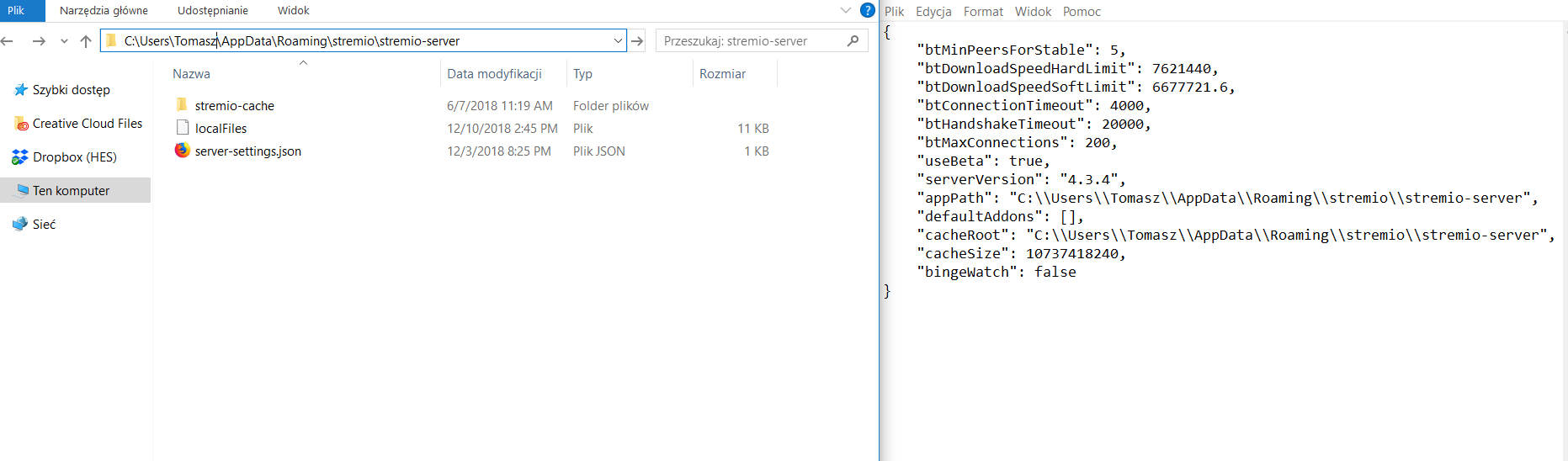
- Salva il file server-settings.json. Ora Stremio utilizzerà le tue nuove impostazioni.
Mac OS
-
- Fare clic sull’icona “Cerca”, digitare “Terminale” e Apri una nuova finestra del terminale.
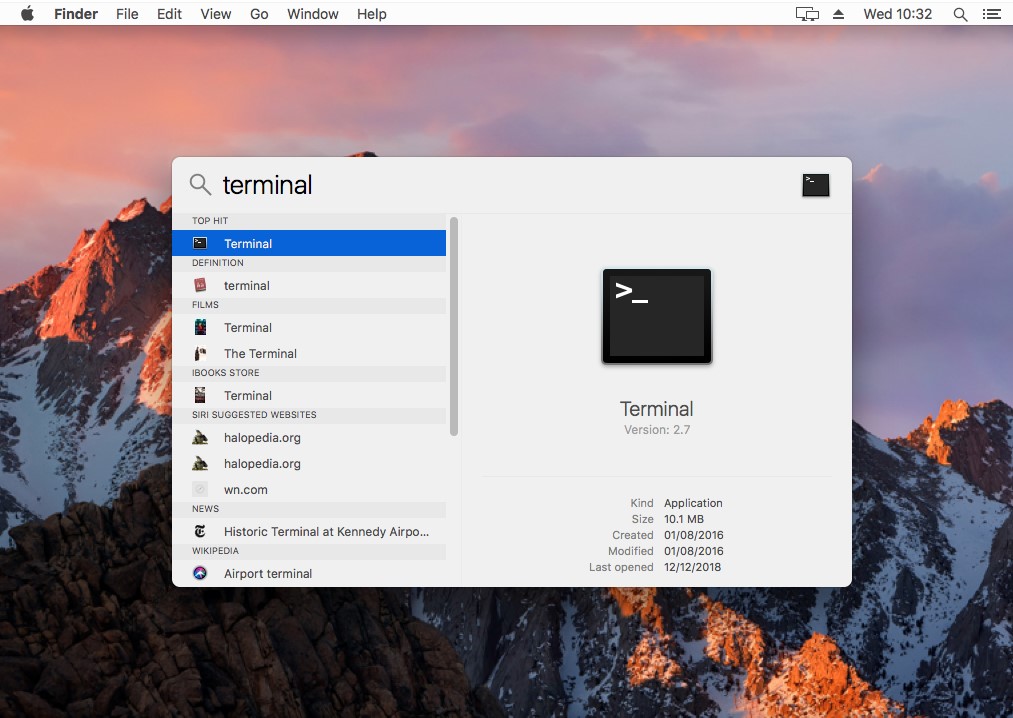
- Nella finestra del terminale, digita “mkdir ~/Library/Application\ Support/stremio-server” e premi Invio. La directory stremio-server è ora creata.
- Ora digita “touch ~/Library/Application\ Support/stremio-server/server-settings.json” e premi invio. Il file server-settings.json è ora creato. Modifichiamolo.
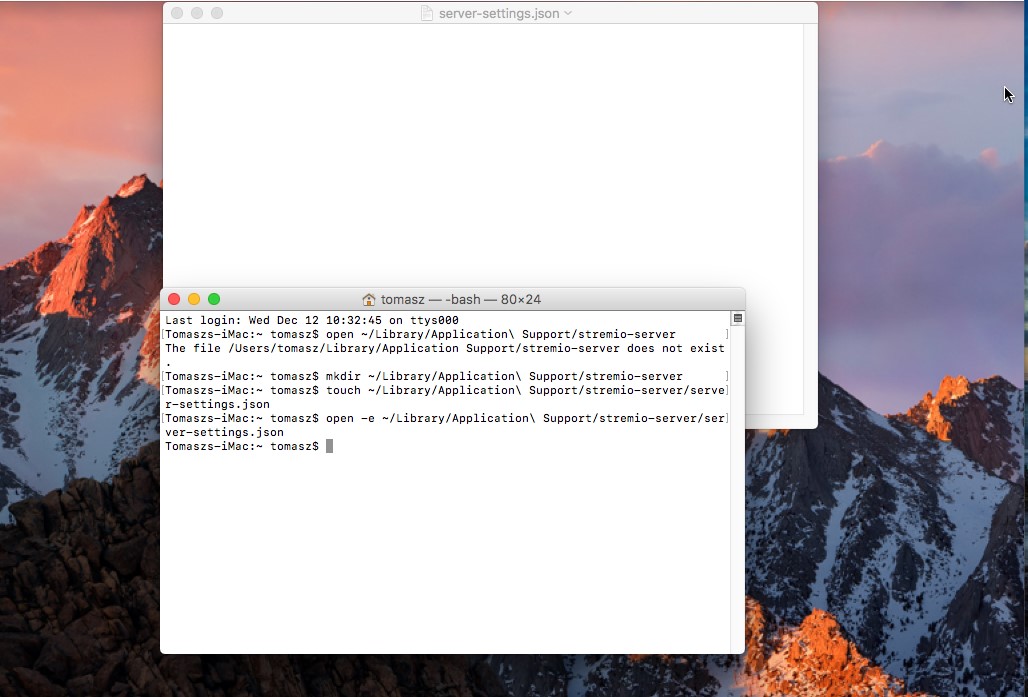
- Digita “open -e ~/Library/Application\ Support/stremio-server/server-settings.json” per aprire il file server-settings.json nell’editor di testo.
- Dai un’occhiata ai 3 diversi file di preconfigurazione:
– Default
– Soft (conservativo)
– Fast (aggressivo)
Selezionane uno, copialo e incollalo nel file server-settings.json. In alternativa, puoi modificare le impostazioni in base alle tue necessità. - Ancora una volta, fai clic sulla finestra Terminale e digita “echo ~/Library/Application\Support/stremio-server”. Incolla il risultato del comando nei campi “appPath” e “cacheRoot” nel file.
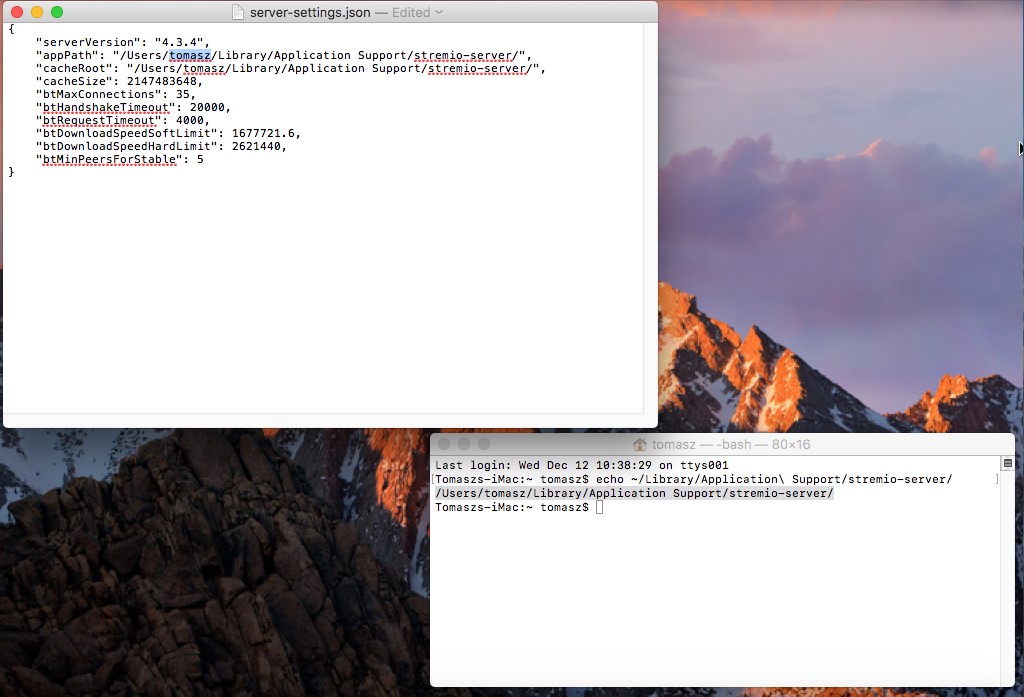
- Salva il file, ora Stremio utilizzerà le tue nuove impostazioni.
Linux
- Apri una nuova finestra del terminale.
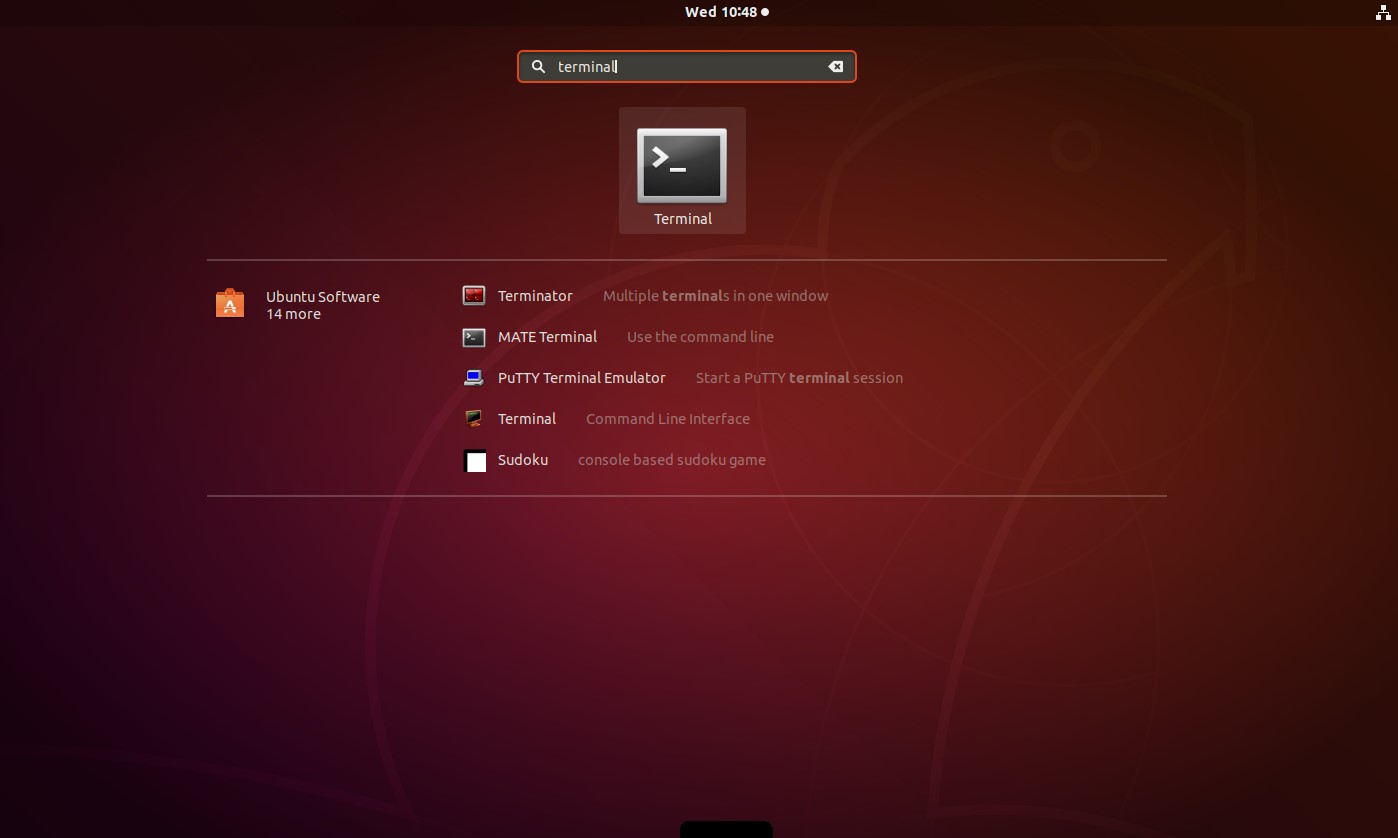
- Nella finestra del terminale digita “mkdir ~/.stremio-server” e premi invio. Ora viene creata la cartella .stremio-server.
- Ora digita “touch ~/.stremio-server/server-settings.json” e premi invio. Viene creato il file server-settings.json.
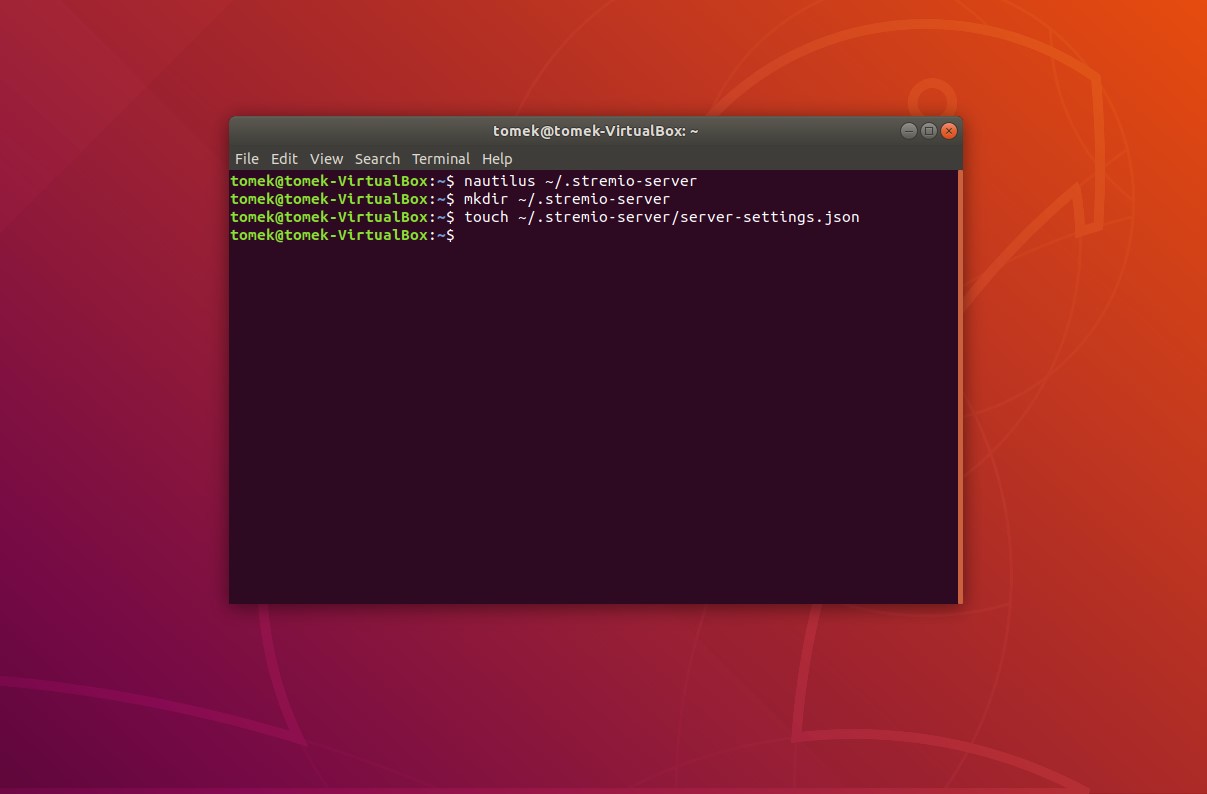
- Nella finestra del terminale, digita “echo ~/.stremio-server” e copia il risultato del comando.
- Ora digita “gedit ~/.stremio-server/server-settings.json”. Il file server-settings.json verrà aperto nell’editor di testo gedit.
- Dai un’occhiata ai 3 diversi file di preconfigurazione:
– Default
– Soft (conservativo)
– Fast (aggressivo)
Selezionane uno, copialo e incollalo nel file server-settings.json. In alternativa, puoi modificare le impostazioni in base alle tue necessità. - Incolla il risultato del comando nei campi “appPath” e “cacheRoot” nel file.
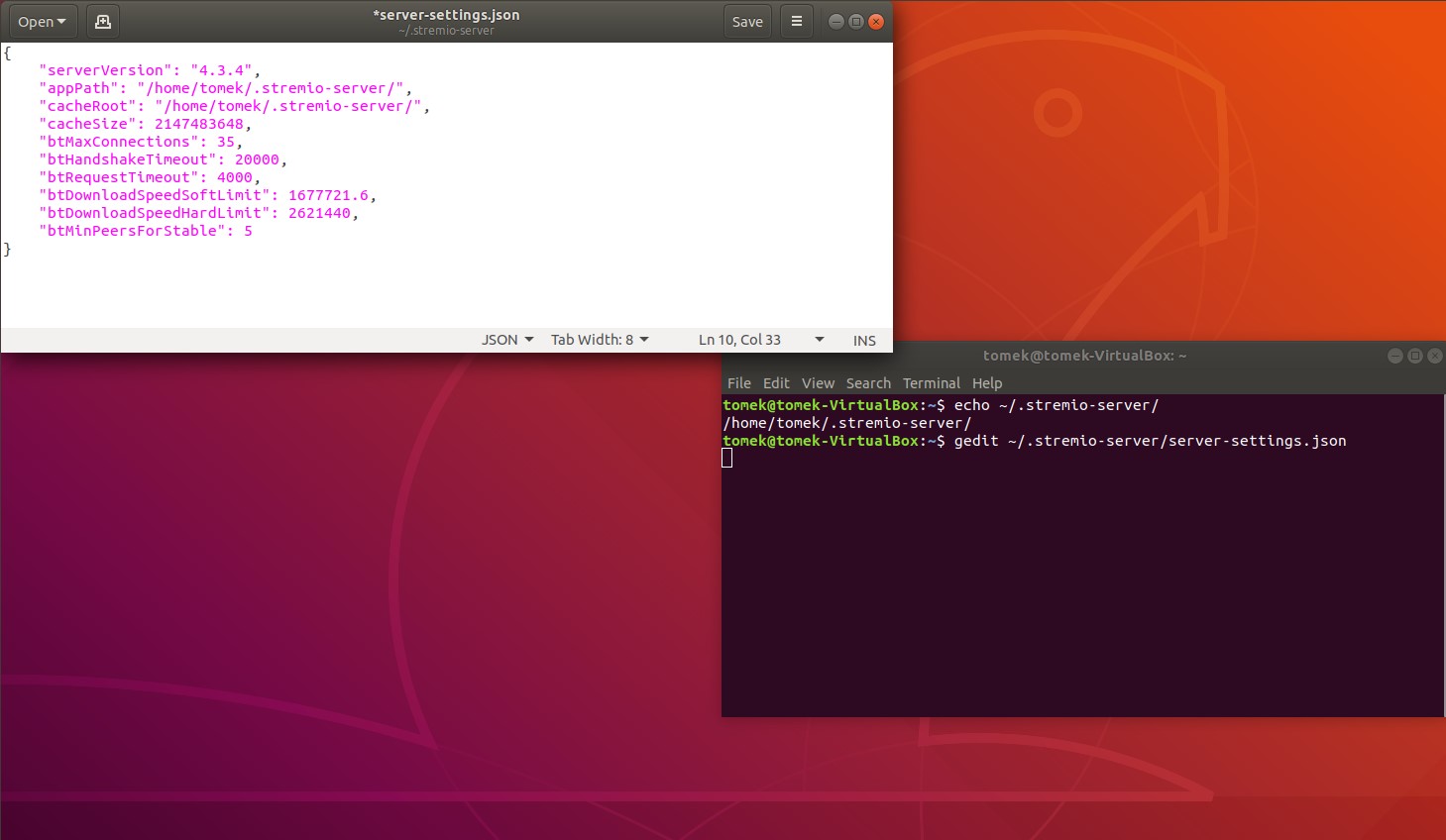
- Salva il file. Stremio ora utilizzerà le nuove impostazioni.
- Fare clic sull’icona “Cerca”, digitare “Terminale” e Apri una nuova finestra del terminale.
fonte: https://blog.stremio.com/modify-bittorrent-settings/